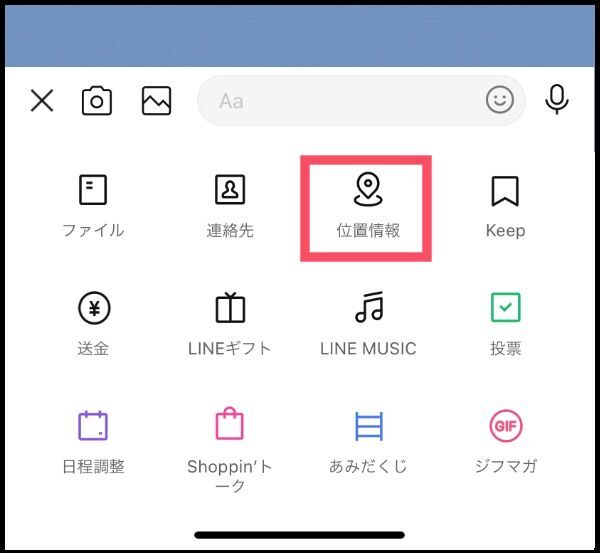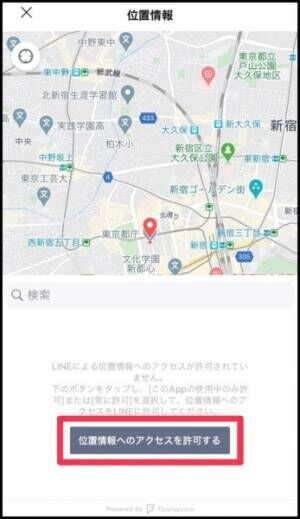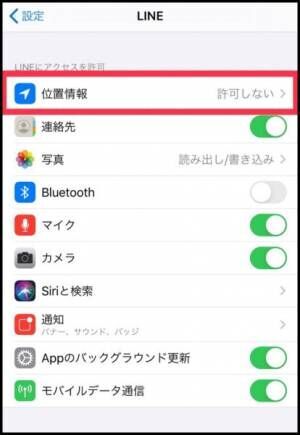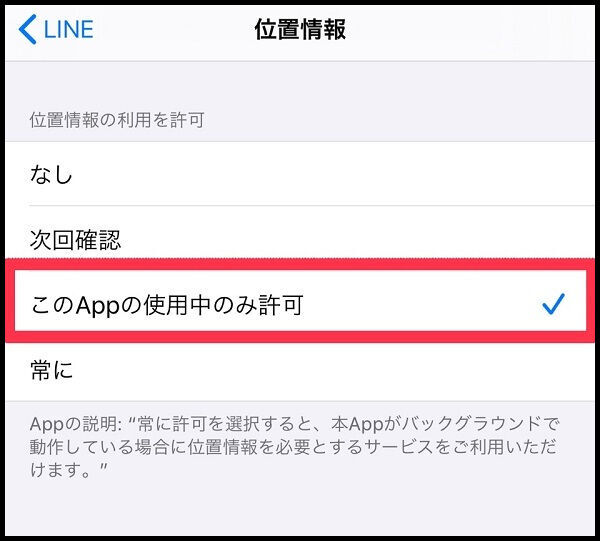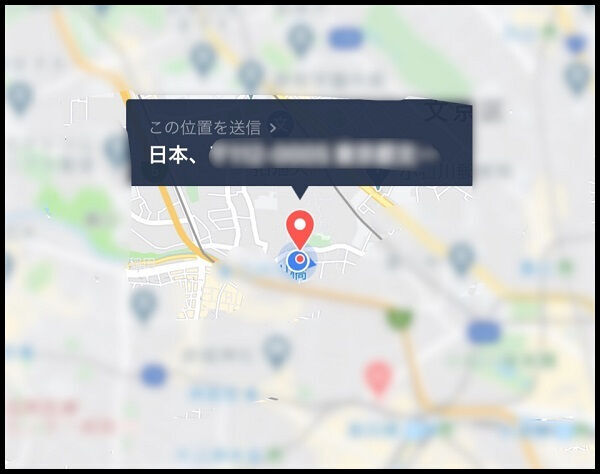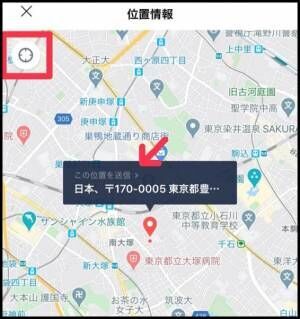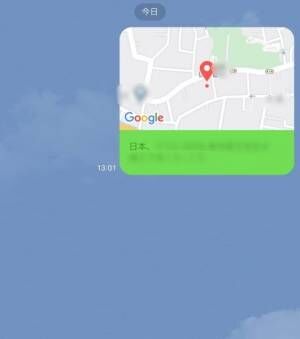2021年3月29日 21:15
待ち合わせも超スムーズに! LINEの「位置情報」機能を解説
を選択します。
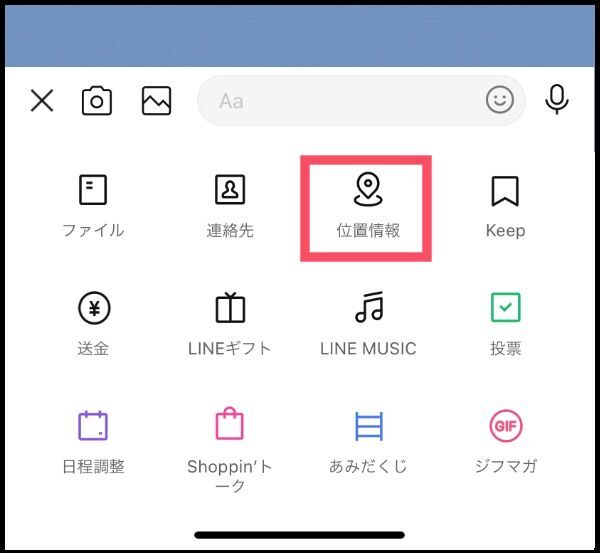
ここで注意が必要なのが、スマホの位置情報設定をオンにしているかどうか。
プライバシーが筒抜けになりそう、などという理由から、マップを使わないときはオフにしている人が多いのではないでしょうか?
オフにしている場合、以下のように表示されるので、まず位置情報をオンにします。
囲み部分をタップ。
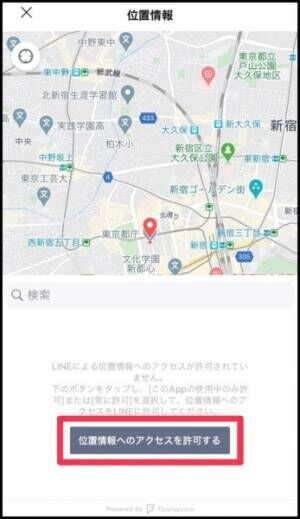
位置情報の「許可しない」と表示されている部分をタップ。
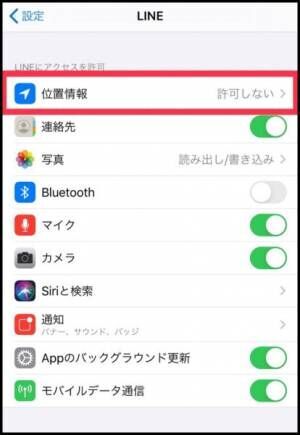
LINEを使用しているときだけオンにしたい人は、囲み部分を選択しましょう。
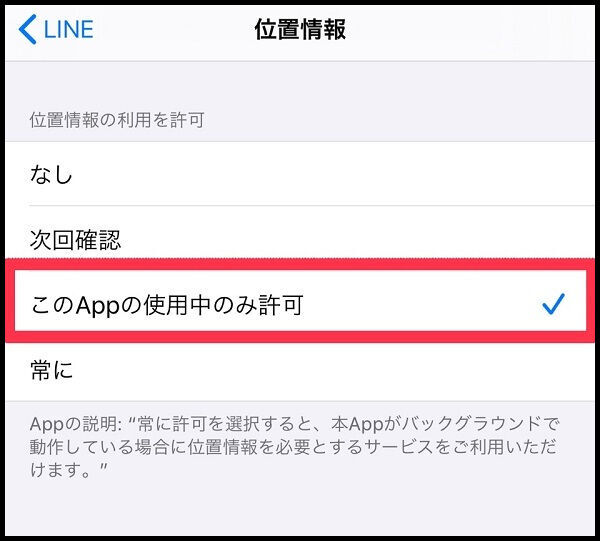
すると自動的に自分のいる地点(青色部分)が検出され、マップに表示されます。
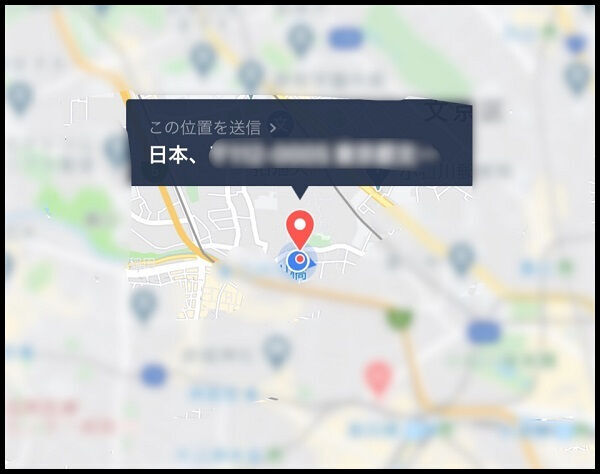
ピンを移動させて微調整をすることもできます。
まちがえて別の場所を押してしまったときは、左上に表示された囲み部分をタップすると、ピンの位置を元に戻すことができます。
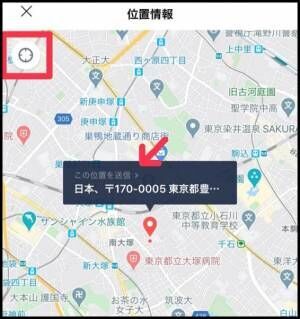
住所とともに表示された、「この位置を送信」部分を押すと、トーク相手に位置情報が送信されます。
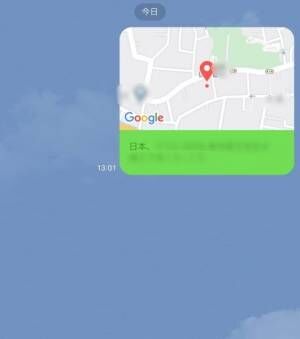
目印となる場所の住所を送る
自分がいる場所の近くの目印となるようなスポットを送りたいとき。
先程と同じように左下の「+」マークを押し、位置情報を開きます。
マップの一番下に表示されている検索欄に、送信したい場所の名前を打ち込みます。